Konica minolta BIZHUB PRO 920 User Manual [es]

Manual del Operador
Escáner de red
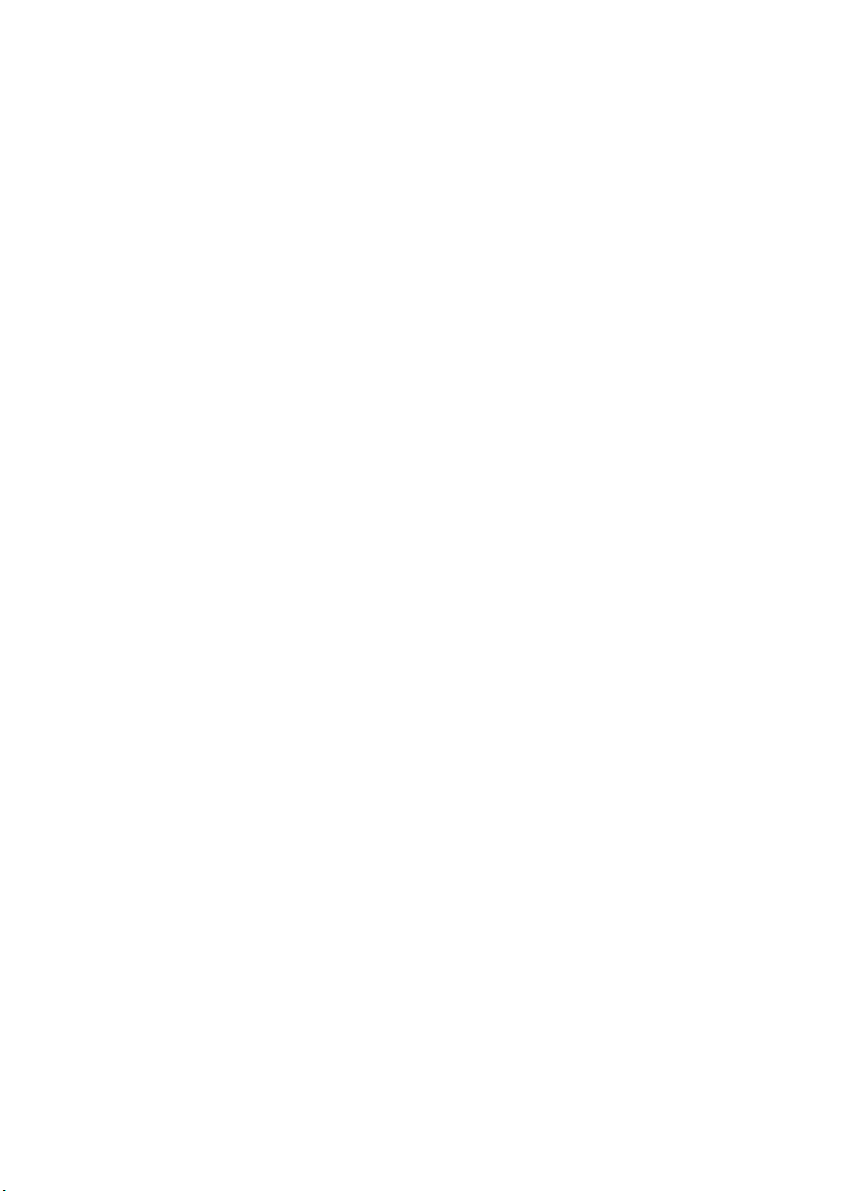
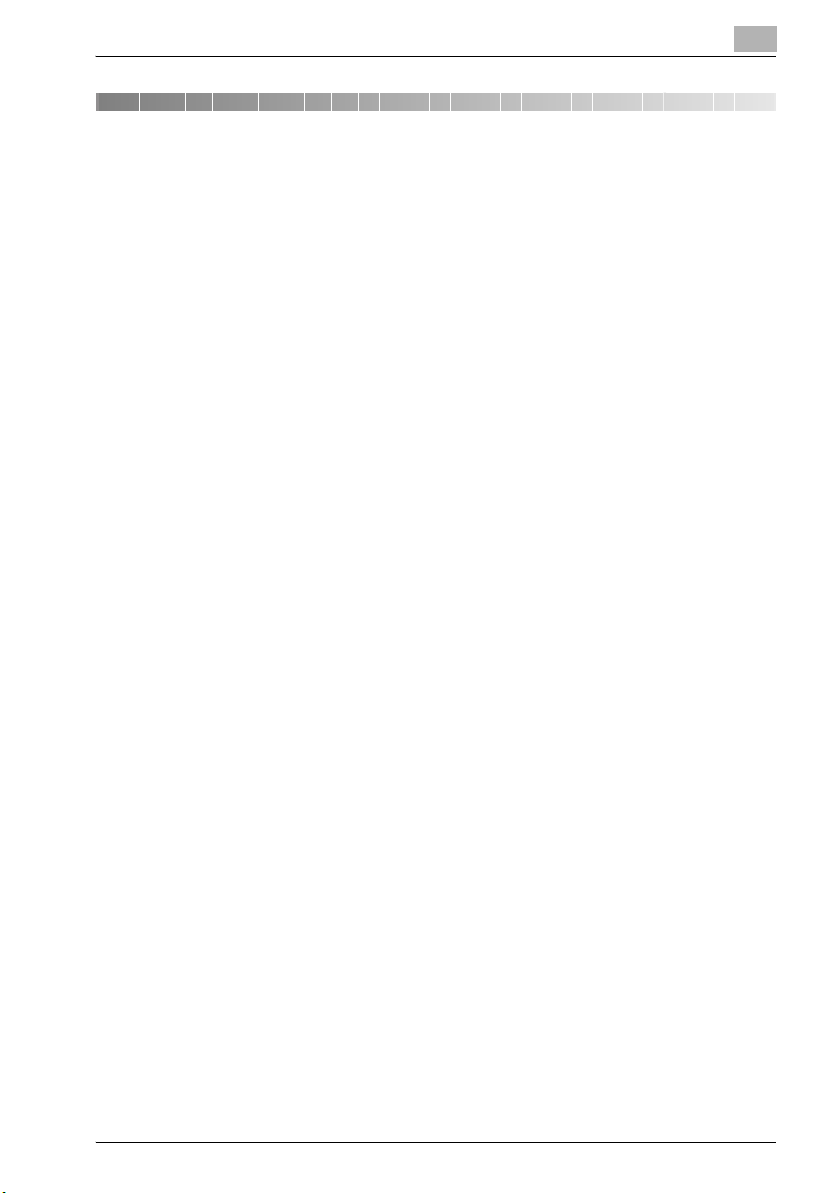
Contenido
1Introducción
1.1 Introducción ...................................................................................... 1-3
1.1.1 Agradecimientos ............................................................................ 1-3
1.1.2 Exención ........................................................................................ 1-4
1.2 Partes del Manual de usuario .......................................................... 1-5
1.3 Acerca de este manual .................................................................... 1-6
1.3.1 Convenciones utilizadas en este manual ....................................... 1-7
1.3.2 Herramientas de utilidad de este producto ................................... 1-8
1.4 Convenciones utilizadas en este manual ....................................... 1-9
2 Descripción general de las
características de escaneado
2.1 Descripción general de las características
y modos de conexión ....................................................................... 2-3
2.1.1 Características de Escáner de red ................................................. 2-3
2.2 Especificaciones del producto ........................................................ 2-5
3 Antes de utilizar las características de escaneado
3.1 Acerca del panel de control ............................................................. 3-3
3.2 Cómo se utiliza el panel táctil ......................................................... 3-5
3.3 Cómo se introducen caracteres ...................................................... 3-7
3.3.1 Acerca de las teclas de la pantalla de introducción de
3.3.2 Acerca de la introducción de caracteres ....................................... 3-7
3.4 Cómo se busca ................................................................................. 3-8
3.4.1 Búsqueda de destino (características de búsqueda
3.4.2 Búsqueda de box/archivo ............................................................ 3-10
caracteres ...................................................................................... 3-7
de la pantalla [Escanear]) 3-8
bizhub PRO 920 Scanner x-1
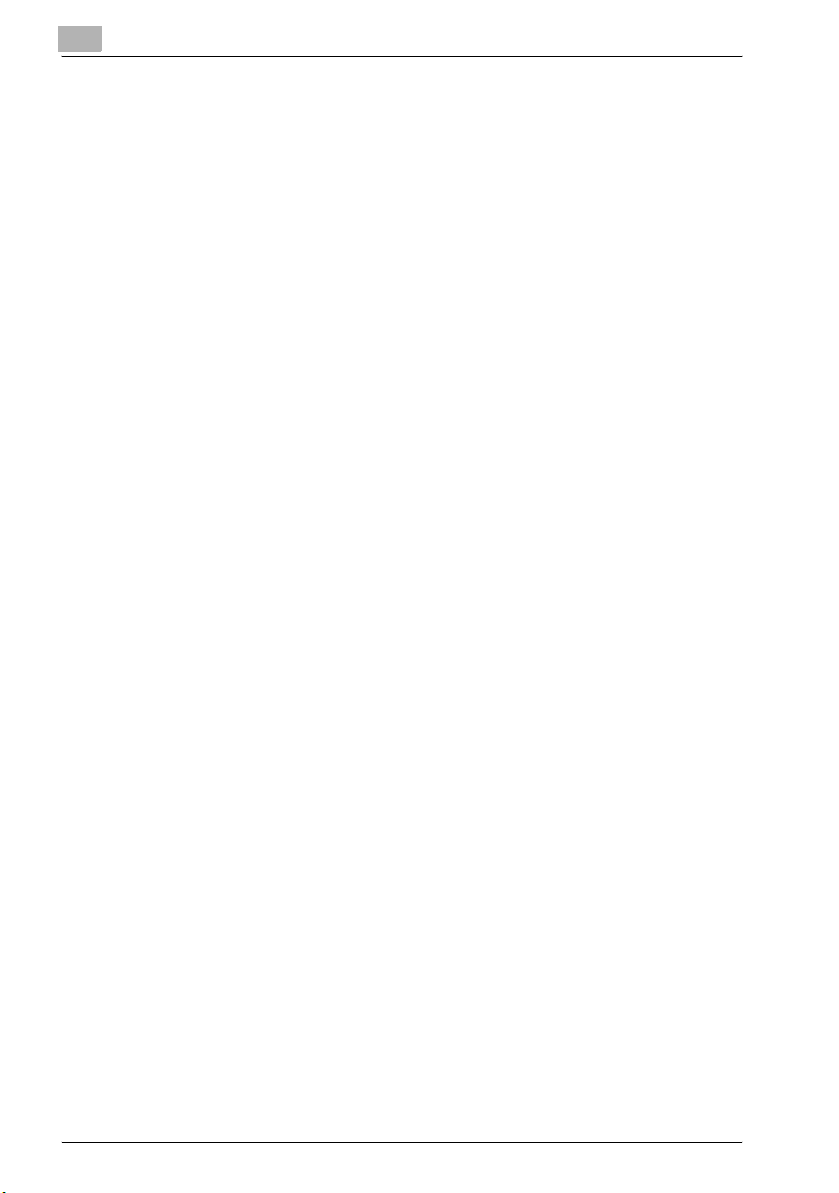
4 Acerca de Características de
procesamiento de datos copiados
4.1 Descripción general de las características
de Almacenar/Recuperar ..................................................................4-3
4.1.1 Acerca de las carpetas y boxes ......................................................4-4
4.2 Acerca de las pantallas Almacenar/Recuperar ..............................4-6
4.2.1 Acerca de las teclas comunes de todas las pantallas
de listas ...........................................................................................4-6
4.3 Registro de una carpeta personal ...................................................4-7
4.4 Eliminación de una carpeta personal ..............................................4-9
4.5 Creación de una box (Carpeta personal/Carpeta
pública) .............................................................................................4-11
4.6 Eliminación de una box (Carpeta personal/Carpeta
pública/Carpeta confidencial) ........................................................4-14
4.7 Selección de una ubicación de almacenamiento .........................4-17
4.8 Acerca de la pantalla de configuración del
almacenamiento de datos copiados .............................................4-20
4.9 Salida desde el disco duro .............................................................4-23
4.10 Acerca de la pantalla Configuración de salida de la función
Recuperar .........................................................................................4-26
4.10.1 Teclas de la pantalla de configuración .........................................4-26
4.10.2 Flujo de las funciones Salida en espera y Salida de prueba ........4-27
5 Acerca de las características de
Escáner de red
5.1 Descripción general de las características
de Escáner de red .............................................................................5-3
5.2 Enviar por e-mail ...............................................................................5-5
5.2.1 Elementos que es necesario configurar ..........................................5-5
5.3 Guardar en el disco duro ..................................................................5-7
5.3.1 Elementos que es necesario configurar ..........................................5-7
5.4 Enviar al servidor FTP .......................................................................5-8
5.4.1 Elementos que es necesario configurar ..........................................5-8
5.5 Enviar al servidor SMB ....................................................................5-10
5.5.1 Elementos que es necesario configurar ........................................5-10
5.6 Enviar a un Grupo ............................................................................5-12
5.7 Utilización de las características de Escáner de red ...................5-13
x-2 bizhub PRO 920 Scanner
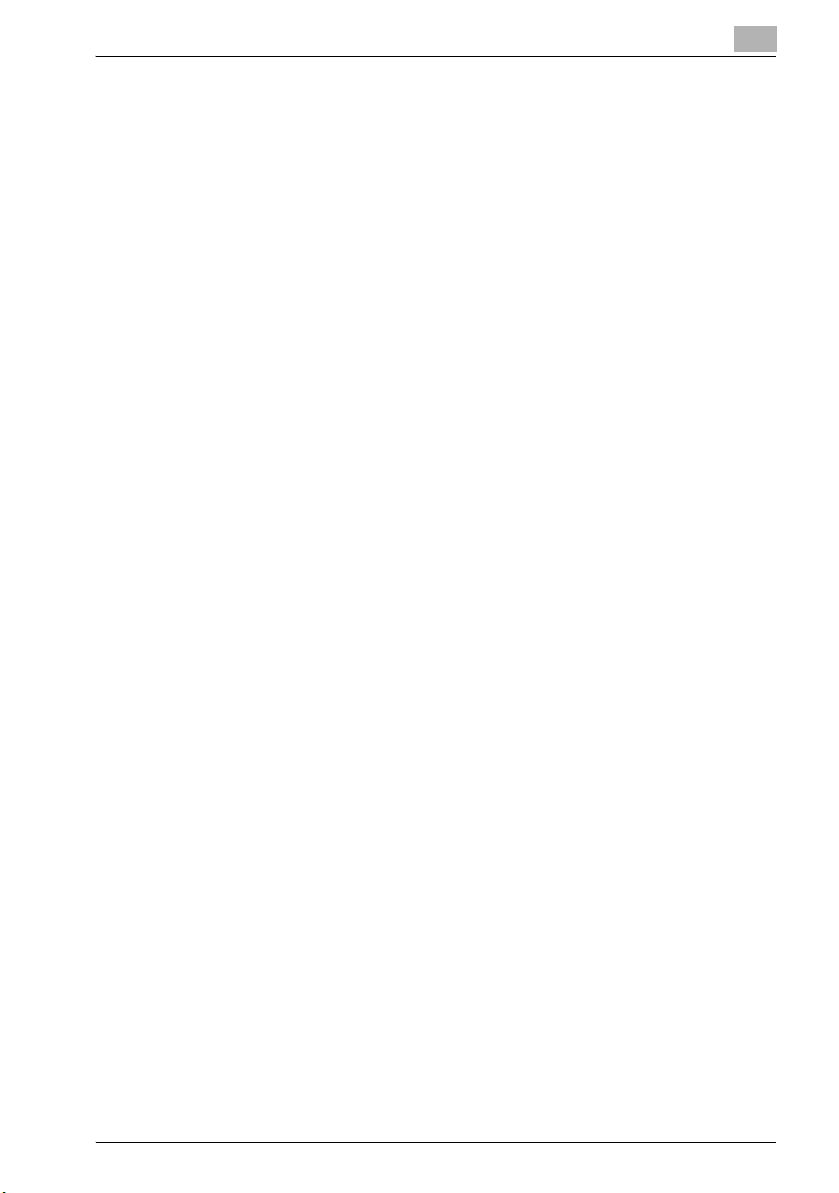
6 Configuración de destino para las
características de Escáner de red
6.1 Acerca del registro ........................................................................... 6-3
6.1.1 Cambio/borrado de destinos y ubicaciones de
6.1.2 Las teclas de la pantalla de introducción de dirección .................. 6-4
6.2 Registro de introducción de una dirección de e-mail ................... 6-5
6.3 Registro del disco duro .................................................................... 6-7
6.4 Registro del servidor FTP .............................................................. 6-10
6.5 Registro del servidor SMB ............................................................. 6-13
6.6 Registro de un grupo ...................................................................... 6-15
almacenamiento ............................................................................. 6-4
7 Utilización de las características de
Escáner de red
7.1 Teclas de la pantalla de selección de destinos/
ubicaciones de almacenamiento .................................................... 7-3
7.2 Transmisión a una dirección de e-mail .......................................... 7-5
7.3 Almacenamiento en el disco duro .................................................. 7-9
7.4 Transmisión al servidor FTP .......................................................... 7-12
7.5 Transmisión al servidor SMB ......................................................... 7-17
7.6 Transmisión a un grupo ................................................................. 7-21
8 Configuración de las características del escáner de red
8.1 Acerca de la pantalla Configuración básica
del escáner ........................................................................................ 8-3
8.2 Lectura desde el disco duro ............................................................ 8-7
8.2.1 Controlador de escáner de red ...................................................... 8-8
8.3 Instalar el controlador de escáner de red ...................................... 8-9
8.4 Importar datos escaneados a un ordenador ............................... 8-10
8.4.1 Las aplicaciones compatibles con TWAIN se pueden
utilizar para leer datos escaneados en un ordenador .................. 8-10
8.5 Características y configuración del controlador
de escáner de red ........................................................................... 8-14
bizhub PRO 920 Scanner x-3
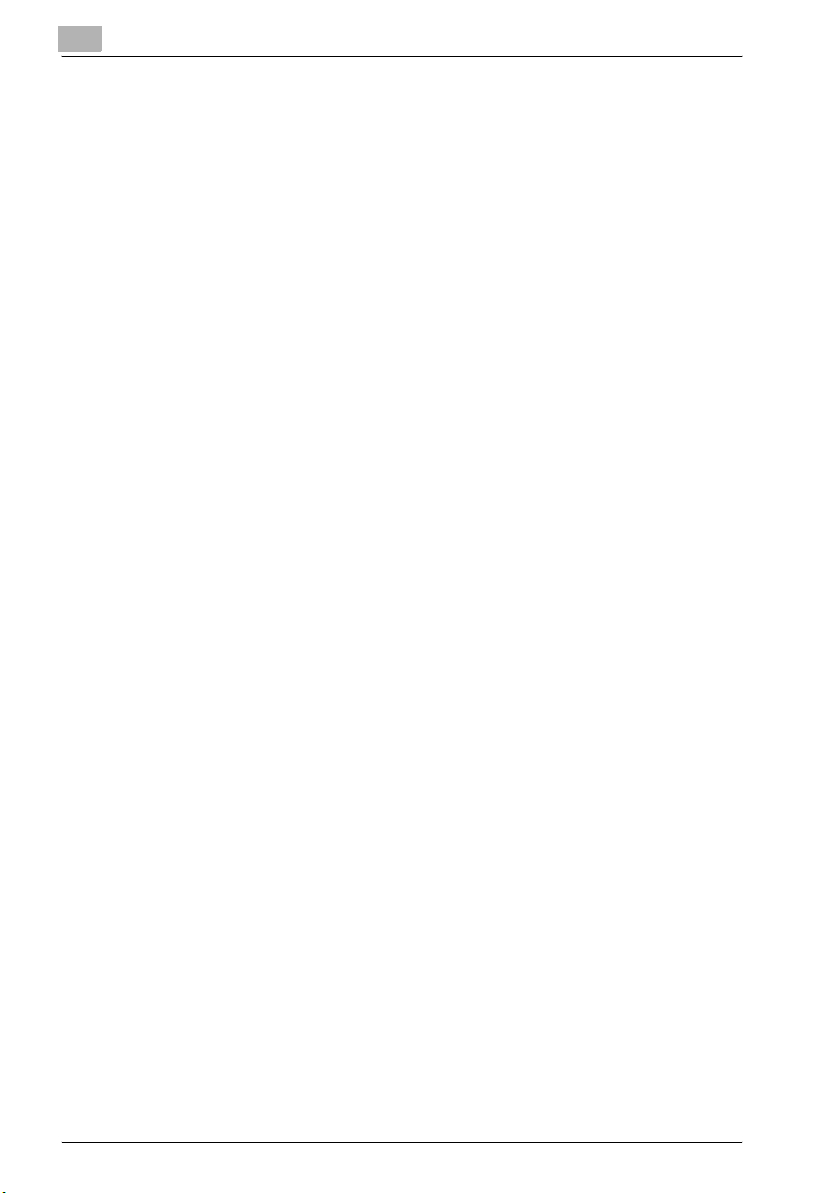
9 Acerca de la carpeta confidencial
9.1 Síntesis de la carpeta Confidencial .................................................9-3
9.2 Creación de una box (Carpeta confidencial) ..................................9-4
9.3 Eliminación de una box (Carpeta confidencial) ..............................9-6
9.4 Salida desde la carpeta confidencial ...............................................9-6
10 Solución de problemas
10.1 No puede conectar con el escáner ................................................10-3
10.2 Cuando aparece un mensaje de error ...........................................10-5
10.2.1 Errores que surgen durante la utilización del escáner
10.2.2 Errores que surgen durante la utilización del escáner
con la función [Escanear] ..............................................................10-5
con la función Almacenar .............................................................10-8
11 Apéndice
11.1 Glosario ............................................................................................11-3
11.1.1 OpenSSL Statement .....................................................................11-7
11.2 Índice ..............................................................................................11-10
x-4 bizhub PRO 920 Scanner
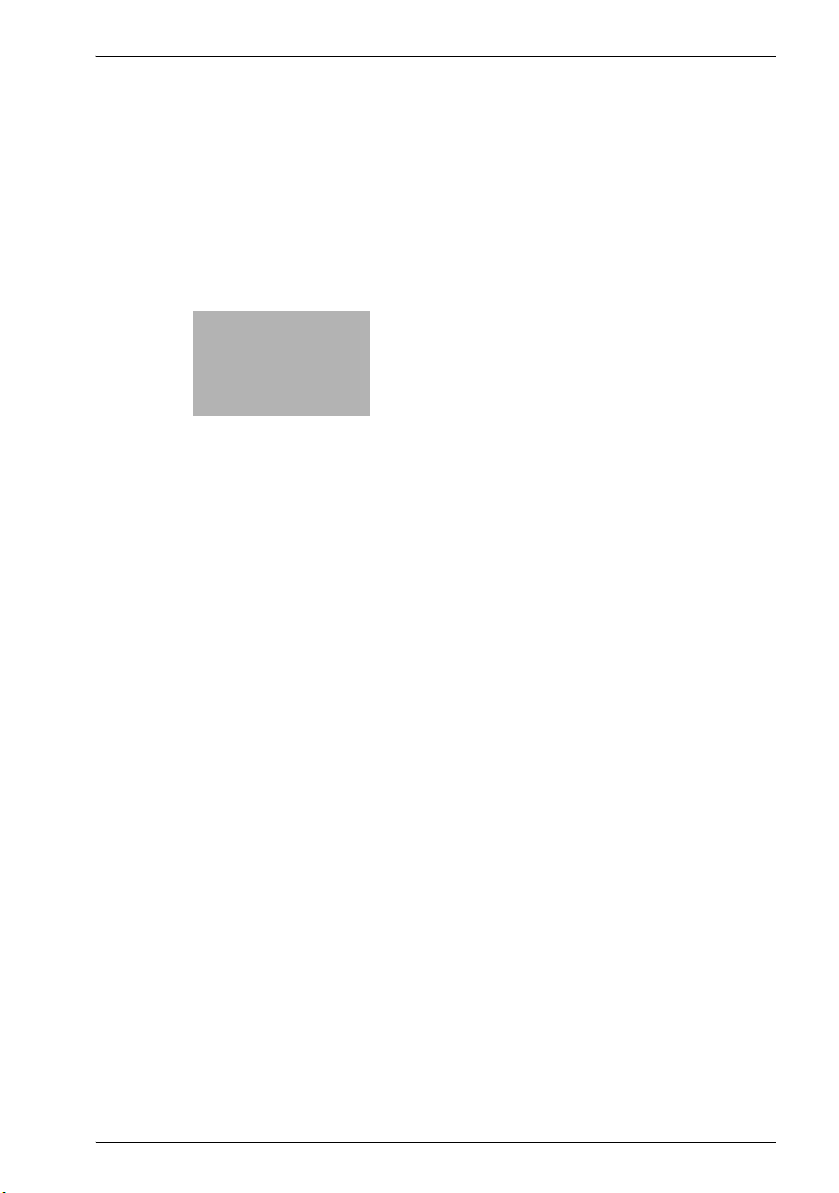
1
Introducción
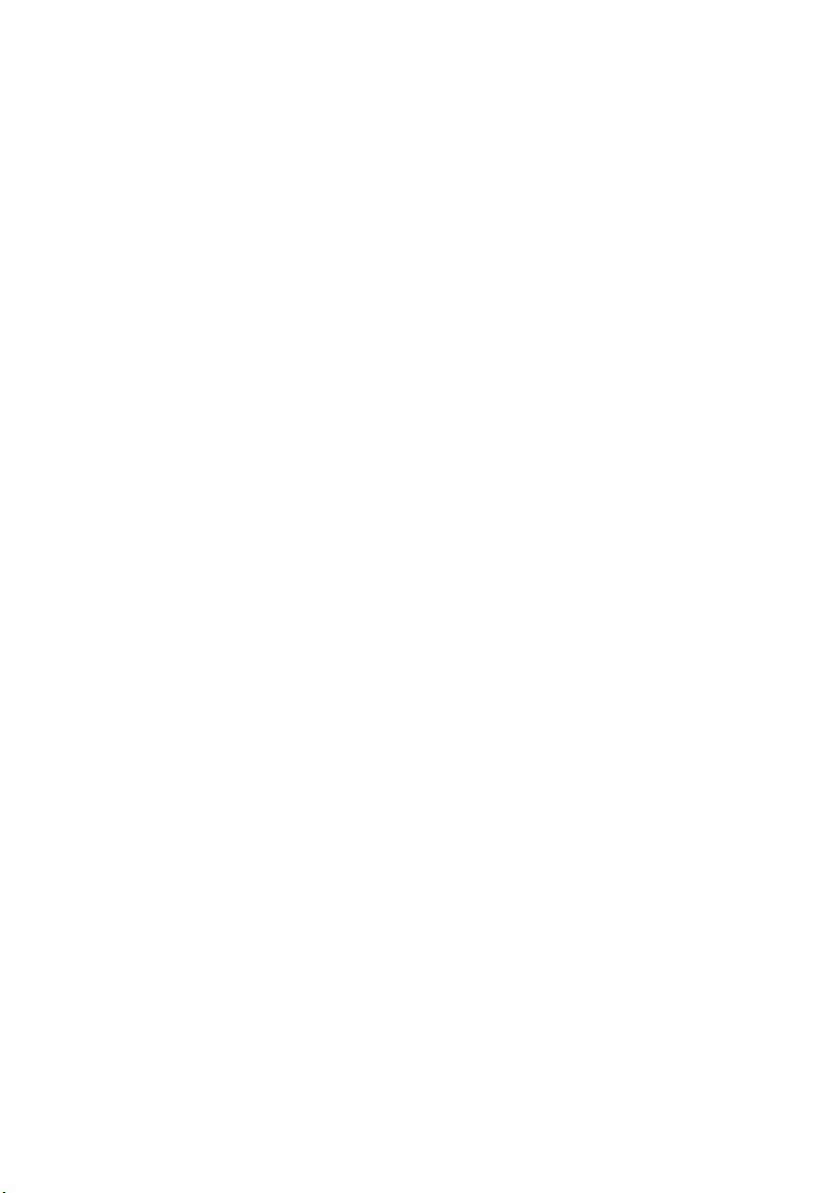
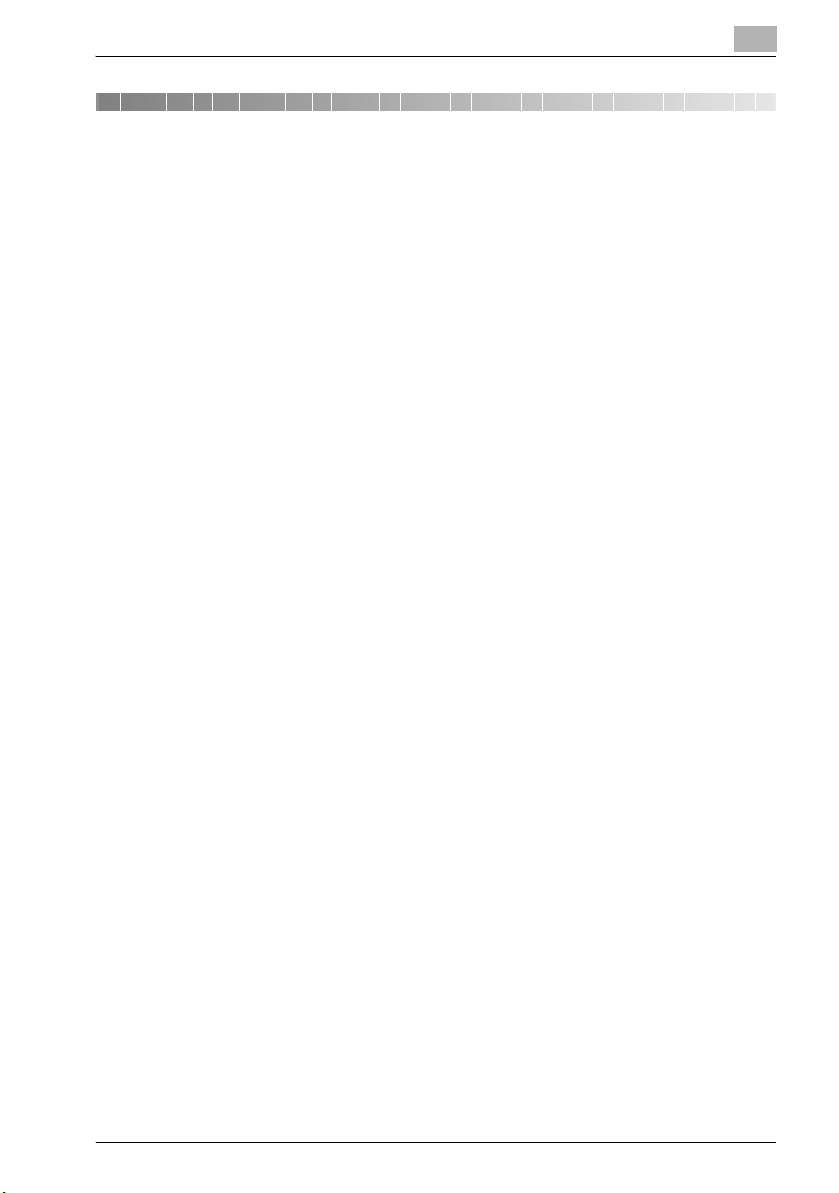
Introducción
1 Introducción
1.1 Introducción
Muchas gracias por haber adquirido el bizhub PRO 920.
Este Manual de usuario describe los procedimientos de manejo y las medi-
das de seguridad del bizhub PRO 920, que le permitirán utilizarlo con seguridad y sacarle el mejor partido. Tenga cerca el manual para facilitar
cualquier consulta posterior.
No olvide que, antes de utilizar la máquina, debe leer el apartado “Manual de
usuario (Copiadora) ‘Información de seguridad’”.
1.1.1 Agradecimientos
Se debe tener en cuenta lo siguiente:
- KONICA MINOLTA, el logotipo de KONICA MINOLTA logo y the essentials of imaging son marcas registradas KONICA MINOLTA HOLDINGS,
INC.
- bizhub, bizhub PRO y PageScope son marcas registradas de KONICA
MINOLTA BUSINESS TECHNOLOGIES, INC.
- Microsoft, MS, Windows y MS-DOS son marcas registradas o marcas
comerciales de Microsoft Corporation en Estados Unidos y/o en otros
países.
- IBM es una marca registrada de IBM Corporation.
- Macintosh y PowerMac son marcas registradas o marcas comerciales de
Apple Computer, Inc. en Estados Unidos y/o en otros países.
- Adobe, el logotipo de Adobe, Acrobat, el logotipo de Acrobat, PostScript
y el logotipo de PostScript son marcas registradas o marcas comerciales
de Adobe Systems, Inc.
®
- RC4
- Los demás nombres de empresas o productos que se utilizan en este
Copyright © 2005 KONICA MINOLTA BUSINESS TECHNOLOGIES, Inc.
es una marca registrada o una marca comercial de RSA Security
Inc. en Estados Unidos y/o en otros países.
manual son marcas registradas o marcas comerciales de las respectivas
empresas.
1
bizhub PRO 920 Scanner 1-3
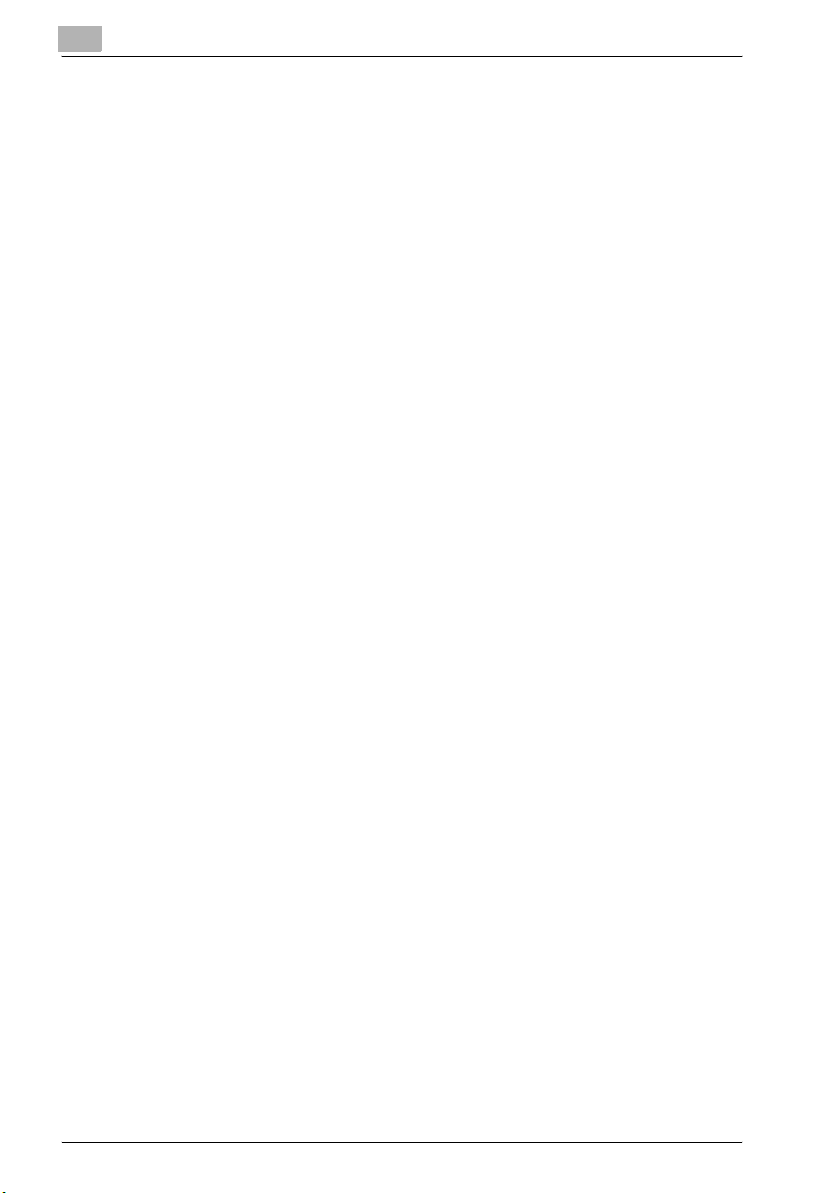
1
1.1.2 Exención
Se debe tener en cuenta lo siguiente:
- No se puede utilizar o duplicar ninguna parte de este manual sin permiso.
- El fabricante y la empresa distribuidora no tendrán ninguna responsabi-
lidad por los efectos ocasionados por la utilización del sistema de impresión y de este Manual de usuario.
- La información que aparece en este Manual de usuario del escáner de
red está sujeta a cambios sin previo aviso.
Introducción
1-4 bizhub PRO 920 Scanner
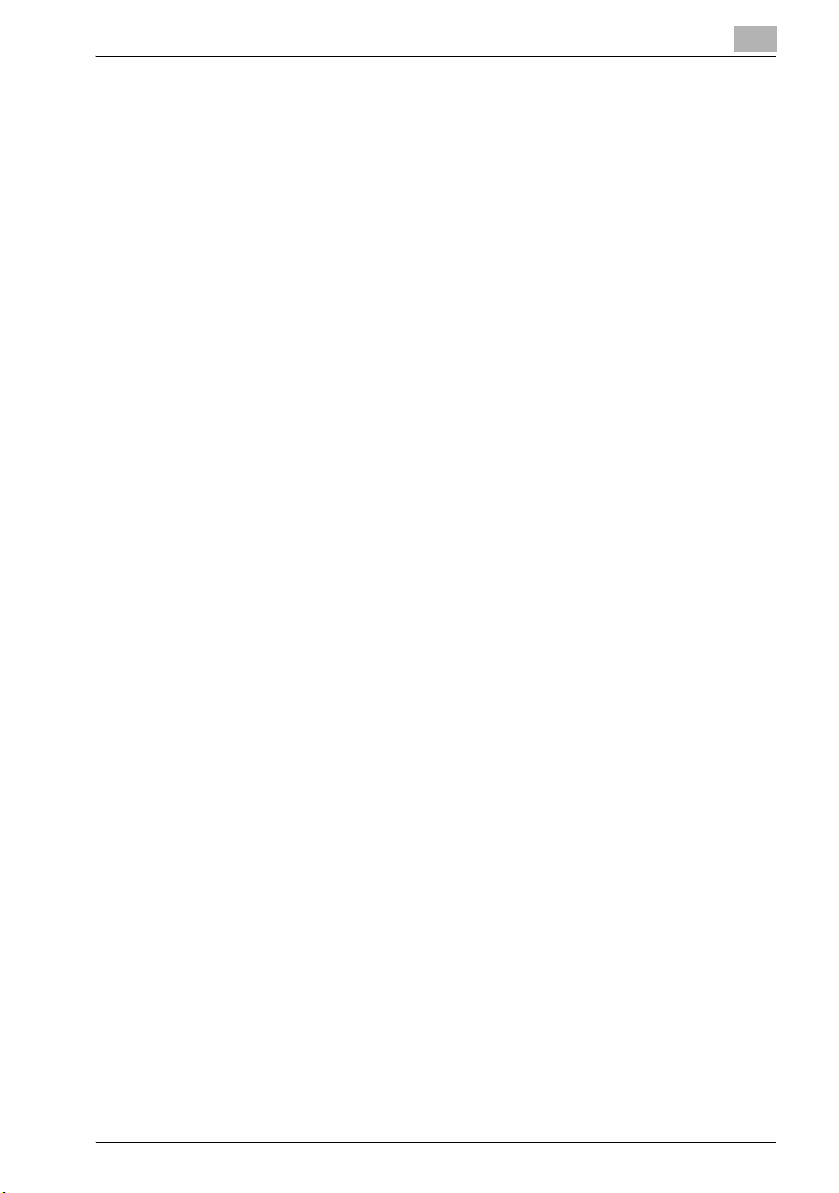
Introducción
1.2 Partes del Manual de usuario
Con esta máquina se incluyen los siguientes manuales de usuario impresos.
Manual de usuario de bizhub PRO 920 - Copiadora
En este manual se describe el diagrama de la máquina y las operaciones de
copia.
Consulte en este manual la información sobre seguridad, conexión y desconexión de la máquina, suministro de papel, tratamiento de problemas como
los atascos de papel y la función de copia que tiene la máquina.
Manual de usuario de bizhub PRO 920 - Referencia para el administrador de POD
Este manual le ofrece información detallada sobre la administración de la
máquina y cómo se puede personalizar de acuerdo con su uso habitual.
Consulte en este manual las operaciones de instalación y administración de
la máquina, tales como el registro del papel de copia, la configuración de la
bandeja y la configuración de red.
Manual de usuario de bizhub PRO 920 - Escáner de red (este libro)
En este manual se describe el manejo de la función de escáner de red que
está incluida como equipamiento estándar de la máquina.
Consulte en este manual la información completa sobre el almacenamiento
o la lectura de datos (escanear disco duro, escanear a e-mail, escanear a
FTP, escanear a SMB).
1
Manual de usuario de bizhub PRO 920 - Seguridad
En este manual se describen las funciones de seguridad.
Consulte en este manual cómo se utiliza el modo Seguridad mejorada y los
detalles de funcionamiento de la máquina en el modo Seguridad mejorada.
Los siguientes manuales de usuario se entregan también como archivos
PDF.
Manual de usuario de bizhub PRO 920 - Impresora
Este manual describe el manejo de la función de impresora que está incluida
como equipamiento opcional de la máquina.
Consulte en este manual cómo se utilizan el controlador PCL, el controlador
PS de Adobe, el controlador PS de KONICA MINOLTA y la PageScope Web
Connection en modo de usuario.
bizhub PRO 920 Scanner 1-5

1
1.3 Acerca de este manual
Este es el manual de usuario correspondiente a las características de escáner de red de bizhub PRO 920.
En este manual se describen las funciones que se pueden utilizar pulsando
los botones [Buzón] y [Escan] en el panel de control.
!
Detalles
Para utilizar el botón [Escan], se requiere el controlador de impresora opcional. Si necesita más información acerca de la configuración del controlador de impresora, póngase en contacto con el representante del
servicio de asistencia técnica.
Introducción
2
Aviso
La pantalla puede variar con cada destino.
El nombre de un botón puede aparecer como se muestra entre paréntesis.
Consulte en el Manual de usuario (Copiadora) o en el Manual de usuario (Referencia para el administrador de POD) cómo se utilizan los demás botones.
1-6 bizhub PRO 920 Scanner
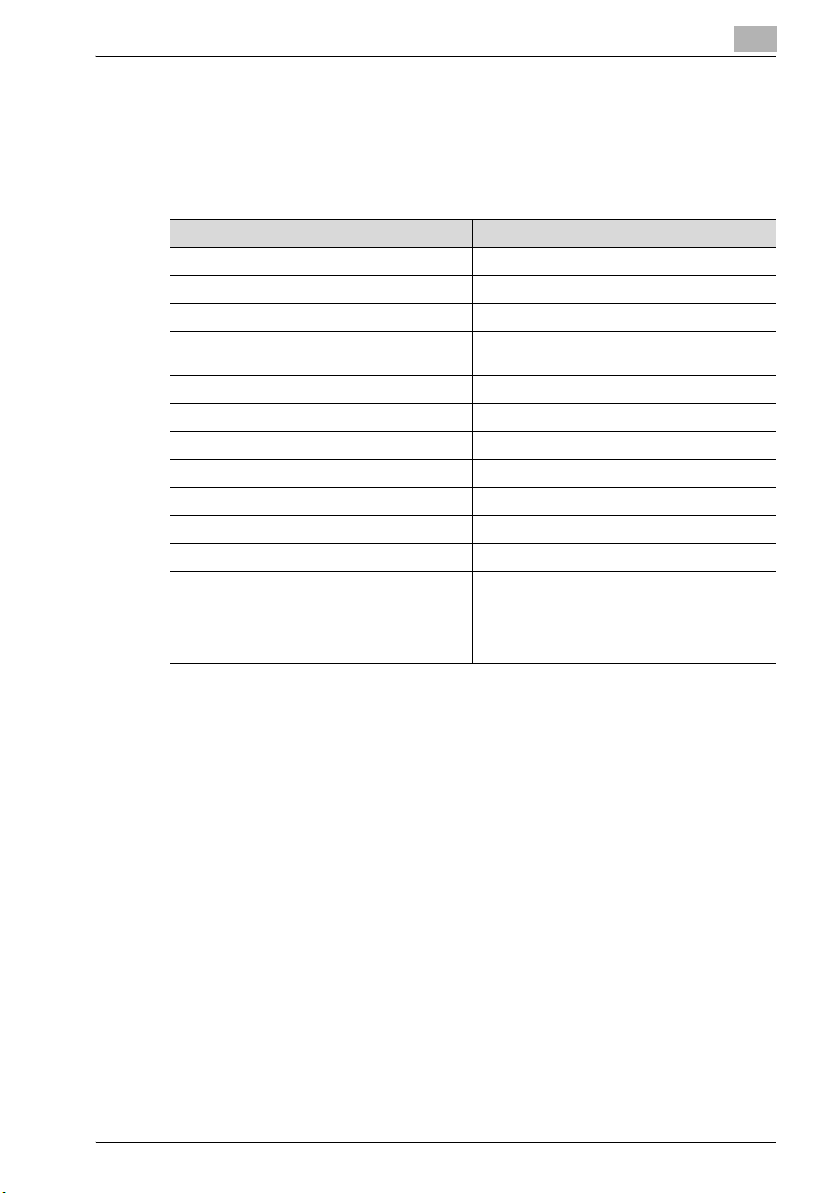
Introducción
1.3.1 Convenciones utilizadas en este manual
Notación de cada producto
En este manual se utilizan las siguientes abreviaturas:
Producto Abreviaturas
Controlador de impresión IC-203 controlador de impresión
PS-503 opción PS3
Impresora/copiadora bizhub PRO 920 copiadora (o sistema principal de impresión)
Un sistema de impresión que combine los anteriores productos (1), (2) y (3)
Microsoft Windows 98 Windows 98
Microsoft Windows Me Windows Me
Microsoft Windows NT4.0 Windows NT4.0 o Windows NT
Microsoft Windows 2000 Windows 2000
Microsoft Windows XP Windows XP
Macintosh OS 8.x - 9.x Mac OS 9
Macintosh OS X v10.2x - v10.3x Mac OS X
Sistemas operativos anteriores Windows 98/Me
sistema de impresión
Windows NT4.0/2000/XP
Windows NT/2000/XP
Windows 95/98/Me/NT/2000/XP
Mac OS 9/X
1
bizhub PRO 920 Scanner 1-7
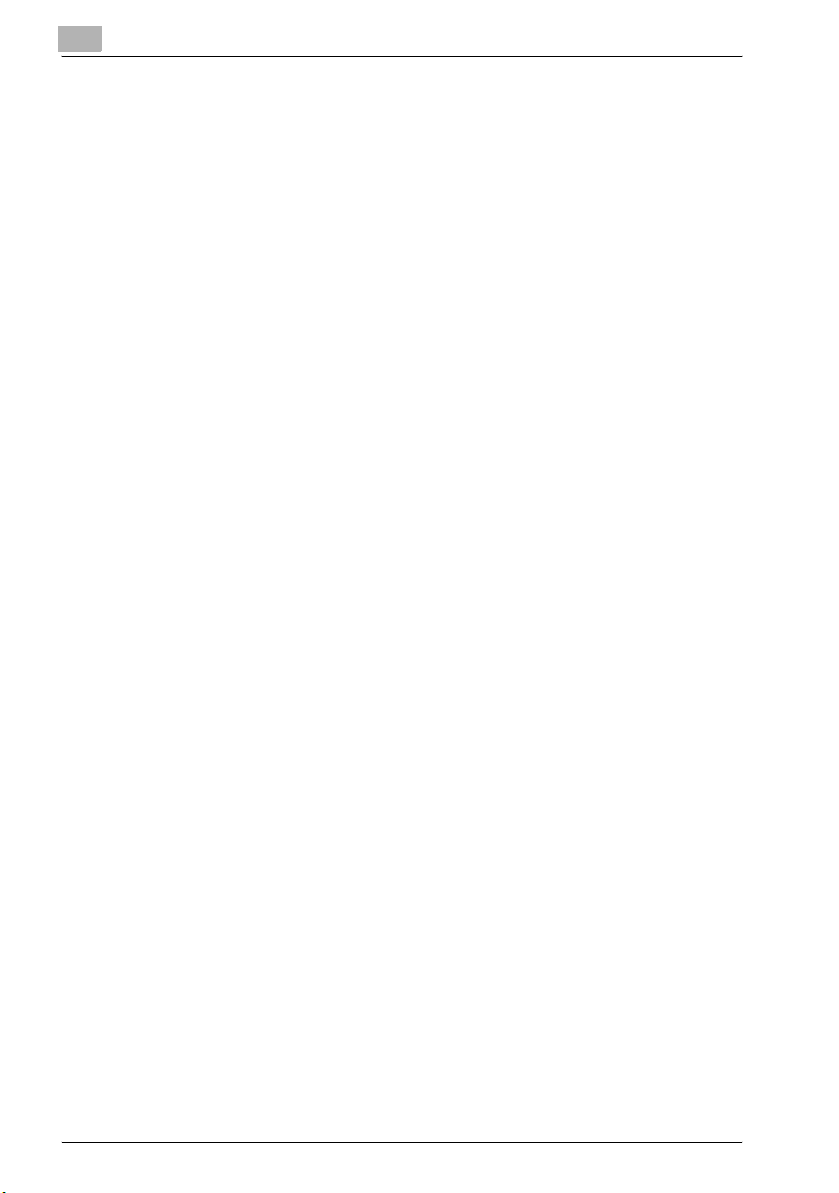
1
1.3.2 Herramientas de utilidad de este producto
Las herramientas de utilidad que se utilizan en las características de Escáner
de red son las siguientes. Si desea más información sobre cómo se utilizan
estas herramientas, consulte el Manual de usuario de cada una de ellas o las
páginas correspondientes de este manual.
Controlador del escáner de KONICA MINOLTA (compatible con TWAIN)
Este controlador crea una conexión entre un ordenador y la copiadora, que
se utiliza para importar al ordenador los datos escaneados y almacenados
en la box. Se utiliza una aplicación que sea compatible con el controlador del
escáner TWAIN. El tipo de datos que puede manejar este controlador se limita al tipo TIFF.
Si desea obtener más información, consulte la sección “Lectura desde el
disco duro” en la página 8-7.
PageScope ScanDirect/Pro
Este software crea una conexión entre un ordenador y la copiadora, que se
utiliza para importar al ordenador los datos escaneados y almacenados en
la box. El tipo de datos que puede manejar este software es TIFF y PDF.
Si desea más información, consulte el Manual de usuario de PageScope
ScanDirect/Pro.
Introducción
1-8 bizhub PRO 920 Scanner

Introducción
1.4 Convenciones utilizadas en este manual
Las marcas y formatos de texto utilizados en este manual se describen a
continuación.
Advertencias de seguridad
6 PELIGRO
Si no se siguen las instrucciones marcadas de esta forma, pueden producirse lesiones muy graves o la muerte debido a la corriente eléctrica
% Cumpla todos los avisos de peligro para evitar daños personales.
7 ATENCION
Si no se siguen las instrucciones marcadas de esta forma, pueden producirse lesiones graves o daños materiales.
% Cumpla todos los avisos de advertencia para evitar daños personales
y garantizar la seguridad durante el uso de la copiadora.
7 PRECAUCION
Si no se respetan las advertencias identificadas de esta forma, podrían
producirse daños personales o materiales leves.
% Cumpla todos los avisos de atención para evitar daños personales y
garantizar la seguridad durante el uso de la copiadora.
1
Orden de las acciones
1 El número 1 con este formato indica
el primer paso de una secuencia de
acciones.
2 Los demás números con este forma-
to indican los siguientes pasos de la
secuencia de acciones.
El texto formateado con este es-
?
tilo ofrece ayuda adicional.
% El texto formateado con este estilo describe la acción que hará que
se consiga el resultado deseado.
bizhub PRO 920 Scanner 1-9
Se inserta una ilustración
aquí que muestra las
operaciones que
deben realizarse.
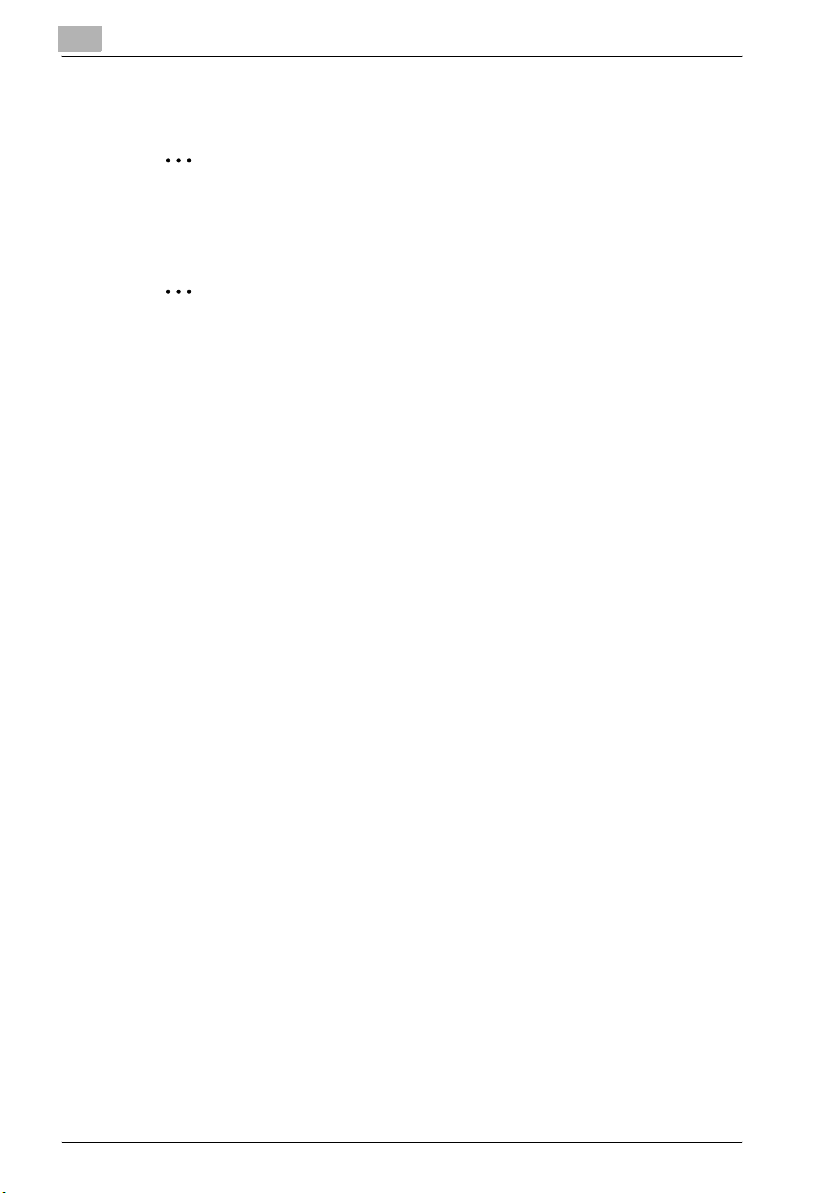
1
Introducción
Sugerencias
2
Nota
El texto marcado con este símbolo suministra información y consejos útiles para utilizar la copiadora de forma segura.
2
Aviso
El texto marcado con este símbolo le recuerda cierta información.
!
Detalles
El texto marcado con este símbolo le remite a otras secciones donde
puede encontrar más información sobre algún tema.
Texto con formato especial
Tecla [Copia]
El nombre de las teclas del panel de control se escribe de esta forma.
CONFIGURACIÓN DE LA MÁQUINA
Así se identifica al texto que se muestra en pantalla.
1-10 bizhub PRO 920 Scanner
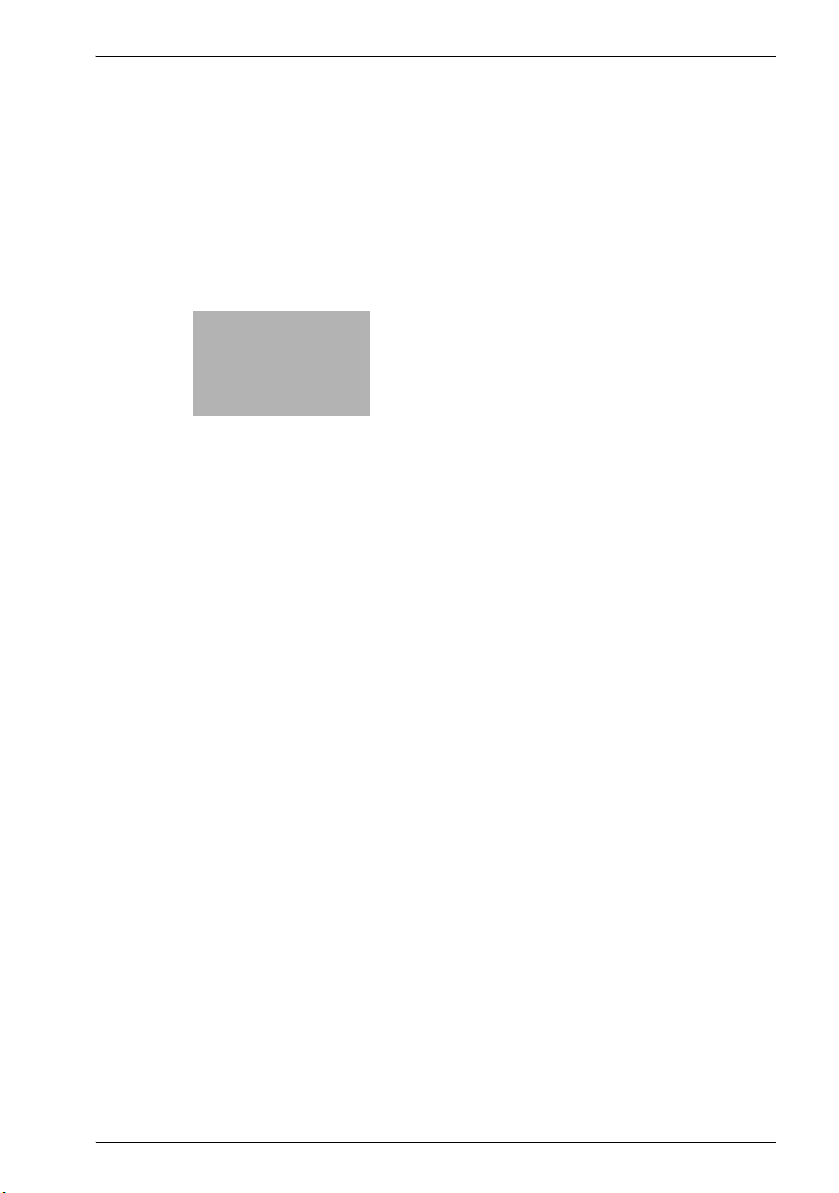
2
Descripción general
de las características
de escaneado
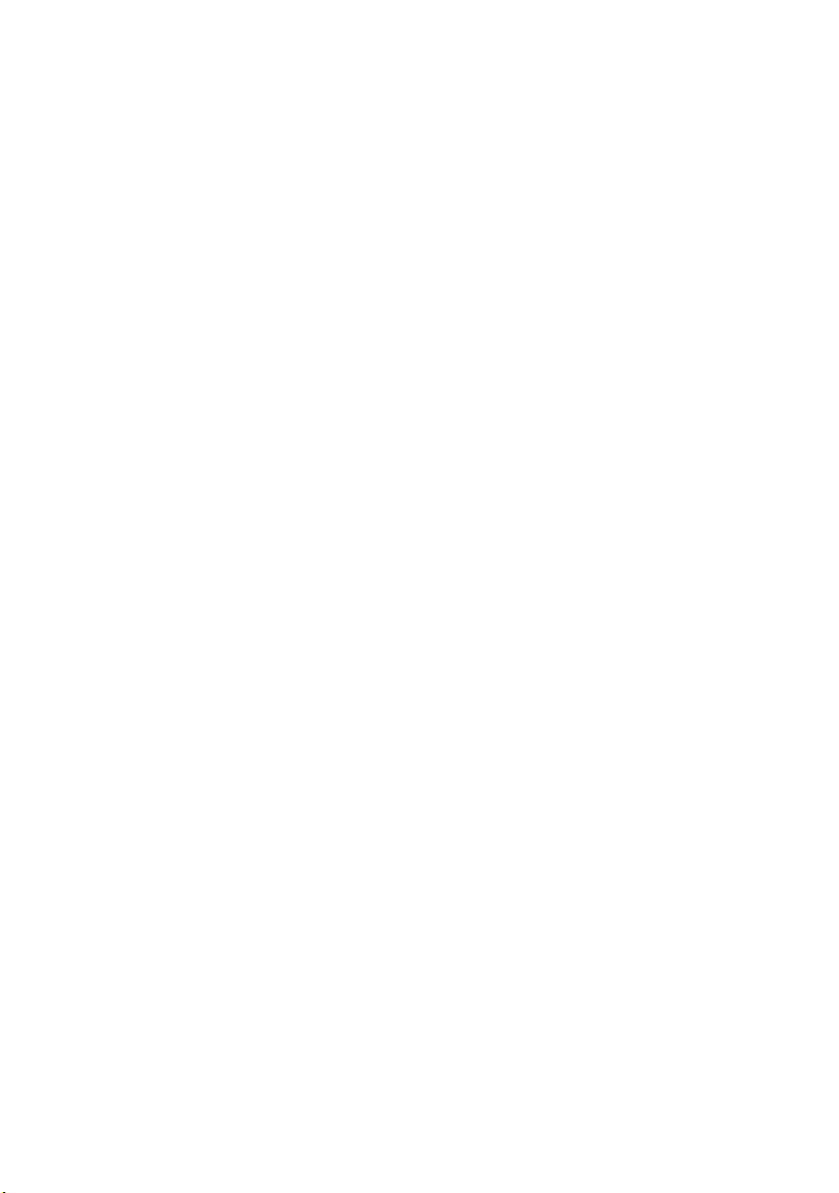

Descripción general de las características de escaneado
2 Descripción general de las
características de escaneado
2.1 Descripción general de las características y modos de conexión
La copiadora bizhub PRO 920 dispone de características de Escáner de red.
2.1.1 Características de Escáner de red
Las características de Escáner de red permiten realizar las acciones siguientes al convertir un documento escaneado en información digital.
- Envío de datos por e-mail.
“Enviar por e-mail” en la página 5-5
- Almacenamiento en el disco duro interno.
“Guardar en el disco duro” en la página 5-7
- Envío al servidor FTP.
“Enviar al servidor FTP” en la página 5-8
- Envío al servidor SMB.
“Enviar al servidor SMB” en la página 5-10
- Importación de los datos guardados en el disco duro interno a un orde-
nador conectado a la red.
“Importar datos escaneados a un ordenador” en la página 8-10
Se puede acceder a las características de Escáner de red utilizando el botón
[Escan] en el panel de control.
2
bizhub PRO 920 Scanner 2-3
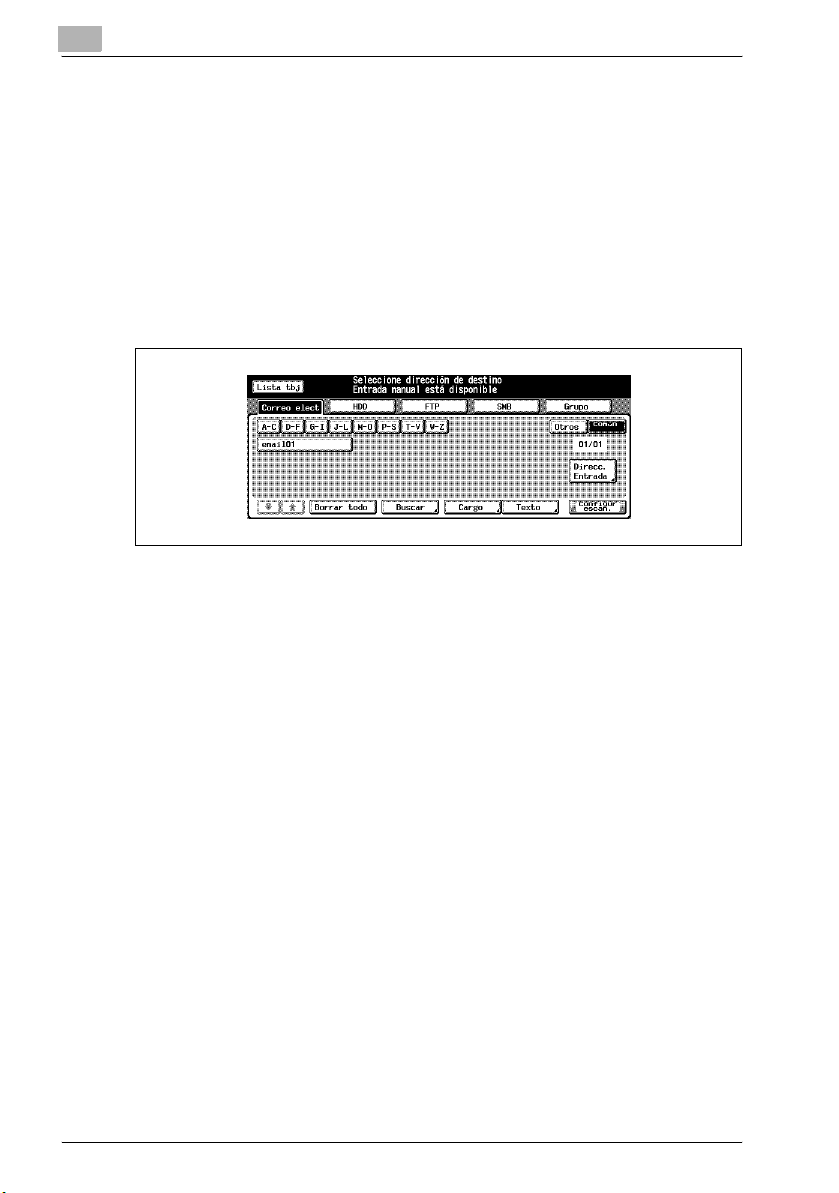
2
Descripción general de las características de escaneado
!
Detalles
Para utilizar las características de Escáner de red, se requiere el controlador de impresora opcional. Si necesita más información acerca de la
configuración del controlador de impresora, póngase en contacto con el
representante del servicio de asistencia técnica.
Para utilizar la copiadora como un escáner de red, es necesario conectarla a la red. Si desea más información sobre la configuración de la red,
póngase en contacto con el administrador de la misma.
2-4 bizhub PRO 920 Scanner
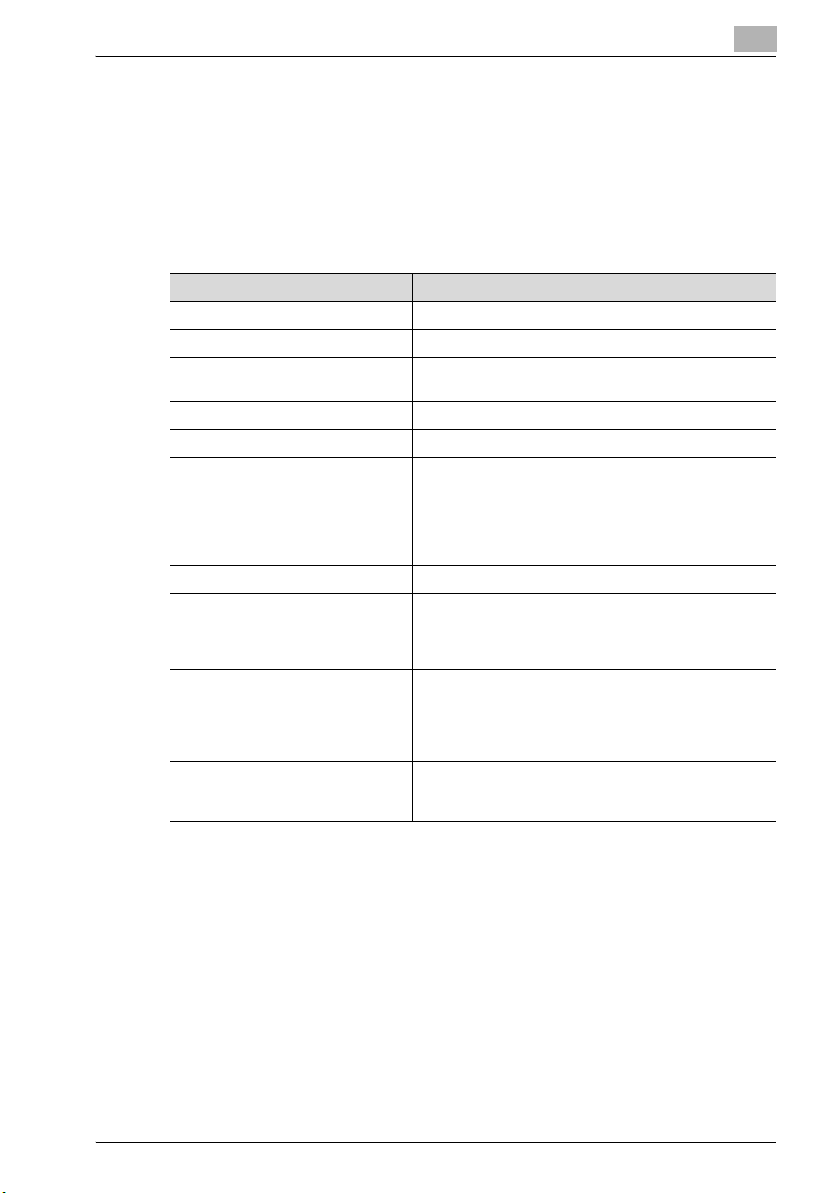
Descripción general de las características de escaneado
2.2 Especificaciones del producto
Si desea más información sobre las especificaciones de producto de la copiadora, del controlador de impresión y la red, consulte el Manual de usuario
de cada elemento o póngase en contacto con el administrador de cada uno
de ellos.
Especificaciones de producto de las características de escaneado
Alerta Especificaciones
Tipo de original hoja/libro/objeto grueso
Tamaño máx. del original A3 (297 mm × 420 mm) /11" × 17" (279,4 mm × 432 mm)
Objeto grueso Grosor: máx. 30 mm
Posición del original Completamente a la izquierda
Resolución del escáner 200 ppp, 300 ppp, 400 ppp, 600 ppp
Velocidad de lectura A4:
Interfaz Ethernet (100BASE-TX/10Base-T)
Modos de lectura • Escanear a HDD
Método de compresión Compresión MMR para archivos con formato TIFF/PDF
Elementos configurables
para lectura
Peso: máx. 6,8 kg
una cara 92 páginas/minuto
dúplex 46 páginas/minuto
8,5 × 11:
una cara 92 páginas/minuto
dúplex 46 páginas/minuto
• Escanear a FTP
• Escanear a SMB
• Escanear a e-mail
El método de compresión se puede cambiar a
compresión MH
Si necesita más información, póngase en contacto con
el servicio técnico.
Configuración del original, imagen especial, zoom, aplicación, tamaño de escaneado, calidad, modo de copia,
formato de archivo, nombre de archivo, dirección
2
Las especificaciones de los elementos configurables para lectura, excepto
el formato y nombre de archivo, y la dirección, se corresponden con los de
la copiadora. Si desea más información, consulte el Manual de usuario
(Copiadora)
bizhub PRO 920 Scanner 2-5
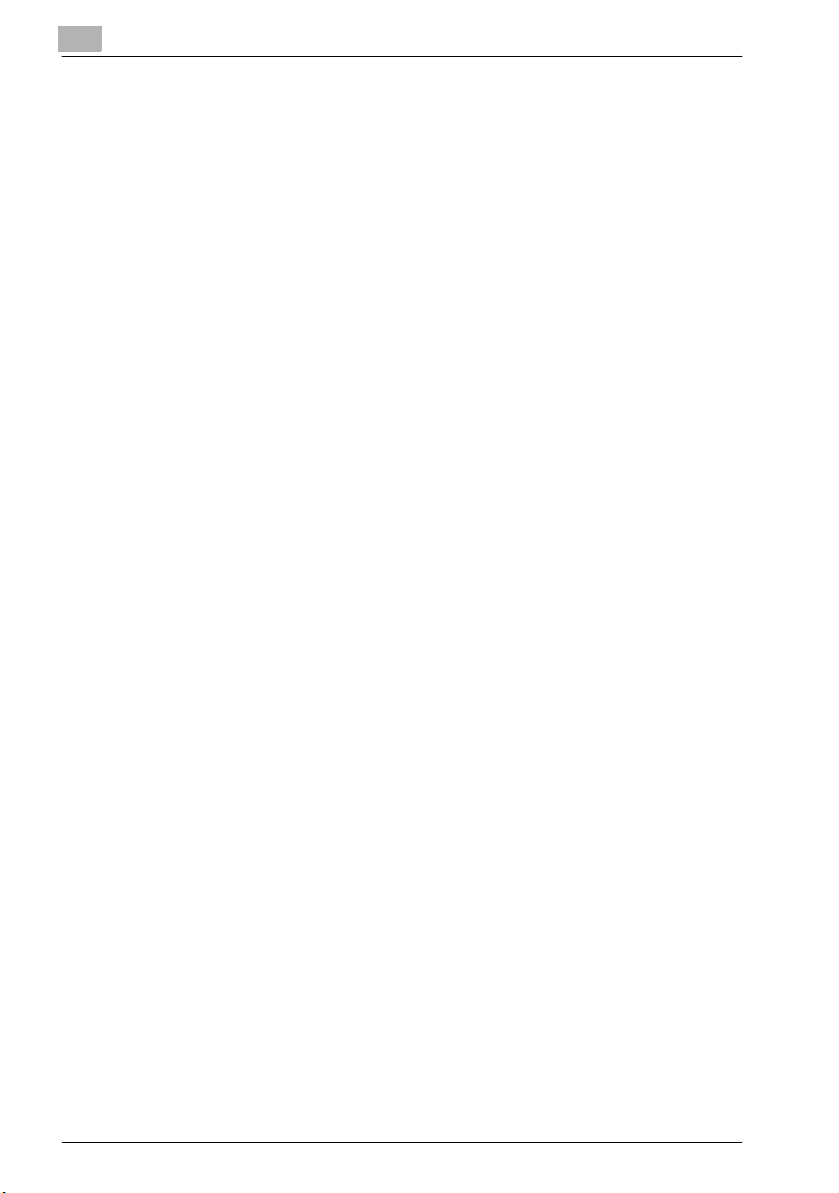
2
Descripción general de las características de escaneado
2-6 bizhub PRO 920 Scanner
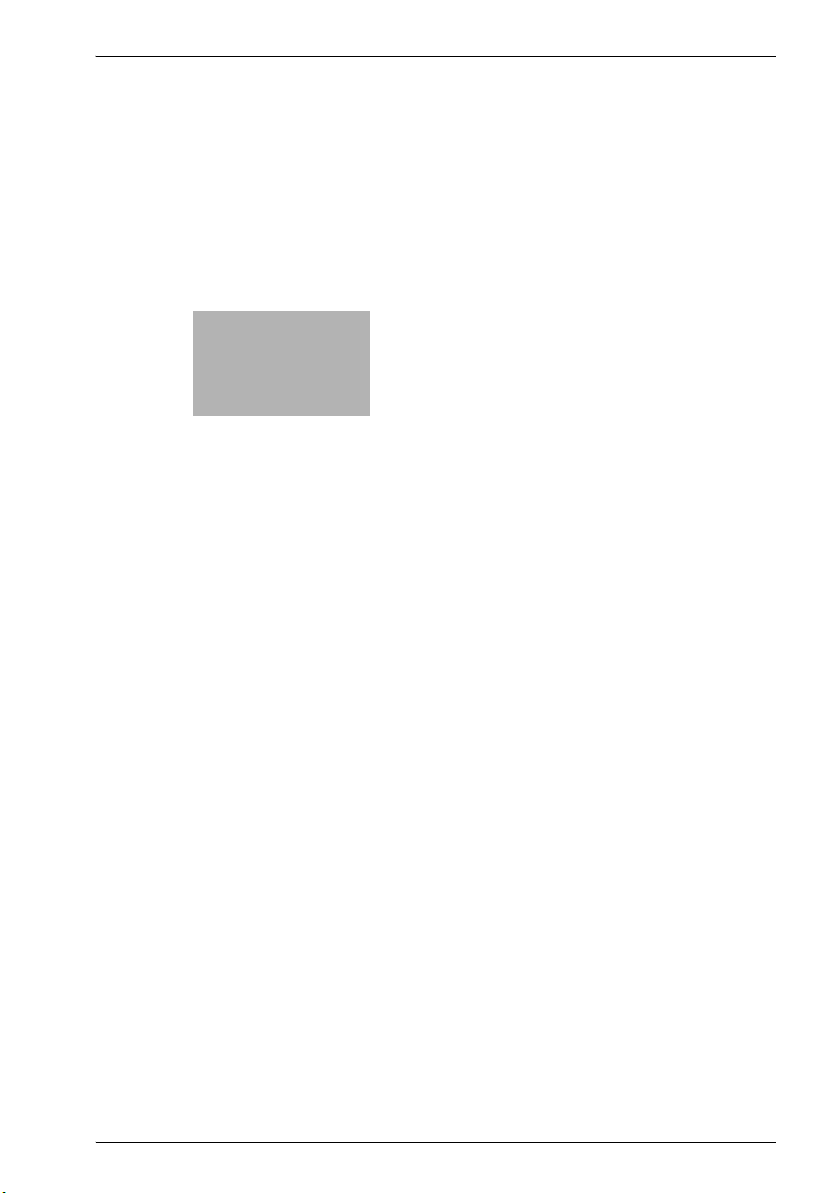
3
Antes de utilizar las
características de
escaneado
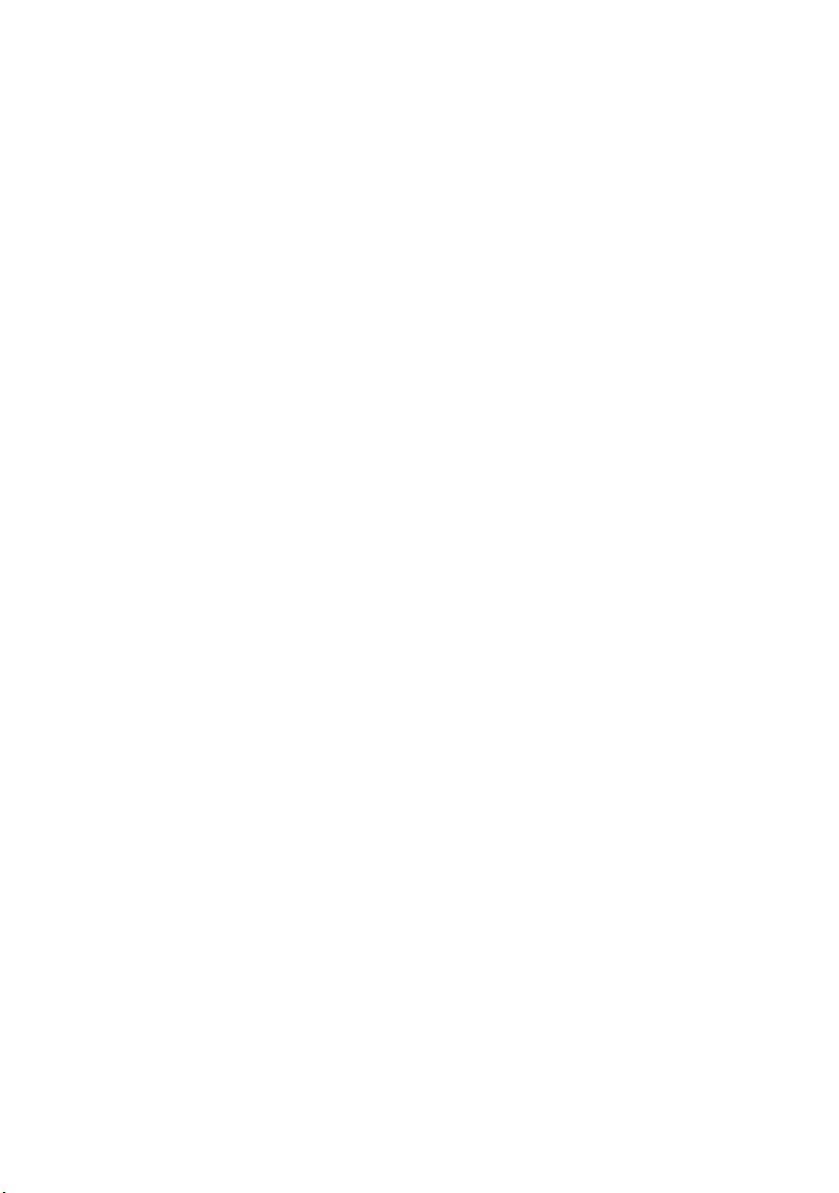

Antes de utilizar las características de escaneado
3 Antes de utilizar las características de
escaneado
3.1 Acerca del panel de control
Si necesita información detallada sobre los nombres y las funciones de las
distintas partes del panel de control, consulte el Manual de usuario (Copiadora).
3
Nº Nombre Descripción
1 Tecla [Modo Memoria] Muestra las pantallas de selección de las funciones
2 Tecla [Acceso] Establece que la máquina sólo permitirá copiar/es-
3 Tecla [Buzón] Se pulsa para almacenar las imágenes en el disco
4 Tecla [Escan] Se pulsa para escanear las imágenes originales o
5 Tecla [Copia] Se pulsa para utilizar las funciones de copia. El in-
6 Teclado Permite introducir valores numéricos como la can-
7 Tecla [Prueba de Copia] Realiza un solo juego de copias para confirmar que
8 Tecla [Reiniciar] Restaura la configuración original de la copiadora.
para guardar/recuperar trabajo.
canear/imprimir cuando se introduzca la contraseña de autenticación de usuario/seguimiento de
volumen.
duro de la unidad principal o en un PC en la red, o
para recuperar los datos guardados. El indicador
de la tecla se iluminará al presionarla.
indicar la dirección para la transmisión de datos. El
indicador de la tecla se iluminará al presionarla.
dicador de la tecla se iluminará al presionarla.
tidad de impresión.
la configuración seleccionada es correcta.
bizhub PRO 920 Scanner 3-3

3
Antes de utilizar las características de escaneado
Nº Nombre Descripción
9 Tecla [Interrupción] Detiene la copia/impresión/escaneado que esté en
10 Tecla [Parar] Detiene la secuencia de copia; borra la memoria
11 Tecla [Inicio] Activa las funciones. El LED de Inicio se ilumina de
12 Indicador de alimentación princi-
pal
13 Indicador de datos Parpadea cuando se reciben datos de impresión.
14 Tecla [C] (borrar) Permite inicializar la cantidad de impresión.
15 Tecla [Utilidades/Contadores] Presenta la pantalla de menú Utilidad o la pantalla
16 Tecla [Modo Chequeo] Muestra una pantalla con la configuración seleccio-
17 Panel táctil Muestra el estado de la máquina y de la copia, in-
18 Tecla [Accesibilidad] Ajusta el tiempo de respuesta cuando se pulsan las
19 Selector de ajuste de contraste Se puede girar para ajustar el contraste del panel
20 LED de Ahorro Energía Se ilumina si está activado alguno de los modos de
21 Tecla [Ahorro de energía] Permite el uso temporal de la máquina si el LED de
22 Tecla [Ayuda] Muestra una pantalla con ayuda sobre la función
curso para permitir un trabajo de copia sencillo.
guardada.
color verde cuando la máquina se encuentra disponible y de color naranja si existe alguna operación
que no se puede iniciar.
Se ilumina de color rojo si el interruptor de alimentación principal está activado y pasa a verde si el interruptor de alimentación secundario está activado.
Contadores.
nada para el trabajo actual.
formación de ayuda, pantallas interactivas y teclas
para seleccionar todas las funciones.
teclas del panel táctil o del panel de control.
táctil (en la parte de atrás).
ahorro de energía o si la función de temporizador
desconecta la máquina.
Ahorro Energía está iluminado o activa el modo de
ahorro de energía para los periodos en los que la
máquina se encuentra inactiva.
que está seleccionada.
3-4 bizhub PRO 920 Scanner
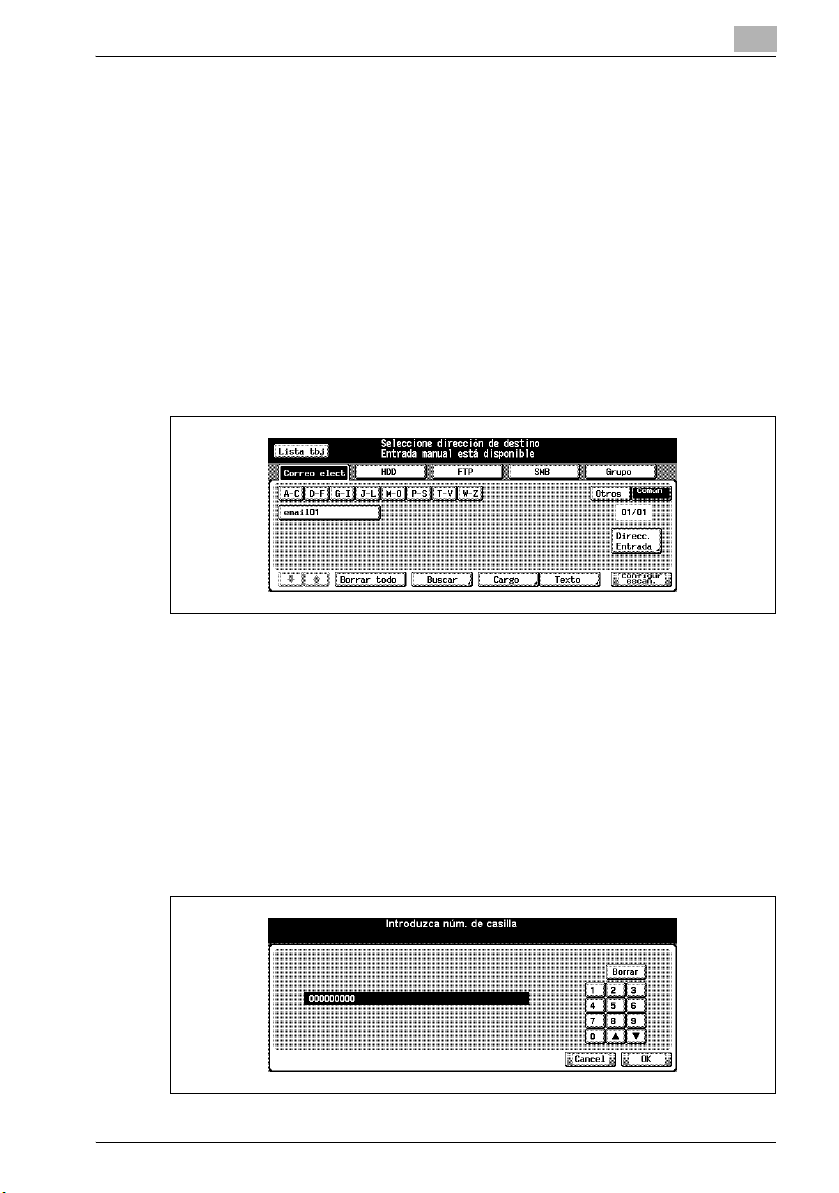
Antes de utilizar las características de escaneado
3.2 Cómo se utiliza el panel táctil
Para manejar las características de Escáner de red y de Procesamiento de
datos copiados, se utiliza el panel táctil de la copiadora.
!
Detalles
Puede seleccionar un elemento pulsando suavemente las teclas del panel táctil.
Seleccionar una función
Pulse la tecla que muestra la función para seleccionarla.
La tecla seleccionada queda resaltada.
3
Para introducir valores
Pulse el TECLADO del panel táctil para introducir valores concretos.
!
Detalles
También puede introducir valores mediante el TECLADO del panel de
control.
Si desea obtener más información sobre cómo se introducen caracteres,
consulte “Cómo se introducen caracteres” en la página 3-7.
bizhub PRO 920 Scanner 3-5
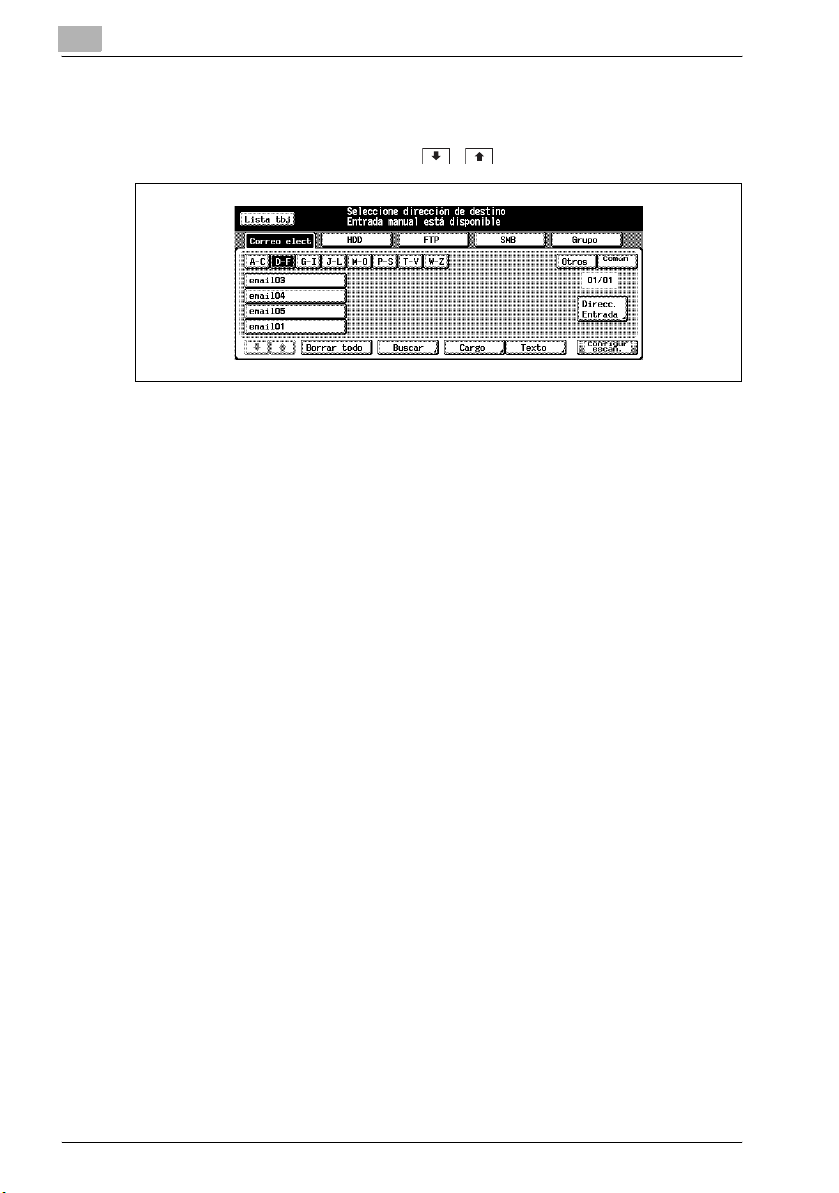
3
Antes de utilizar las características de escaneado
Para cambiar de página
Si no se pueden mostrar todos los elementos en una sola página, puede pasar las páginas pulsando las teclas / .
3-6 bizhub PRO 920 Scanner
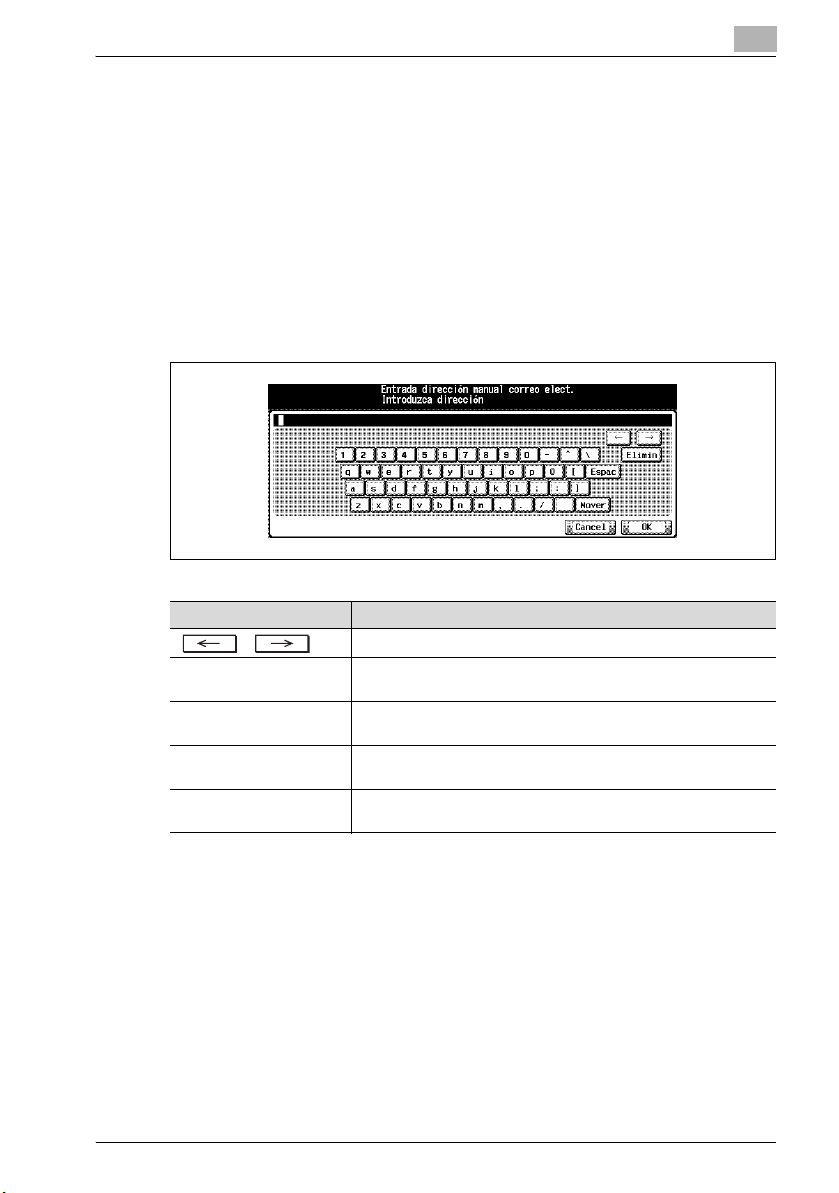
Antes de utilizar las características de escaneado
3.3 Cómo se introducen caracteres
Cuando pulse un elemento en el que se pueden introducir caracteres, aparecerá la pantalla de introducción de caracteres.
Puede introducir letras y signos. Los caracteres se presentan igual que en el
teclado de un ordenador.
3.3.1 Acerca de las teclas de la pantalla de introducción de caracteres
Las teclas de la pantalla de introducción de caracteres se describen a continuación.
Botón Función
/ Esta tecla desplaza el cursor.
Borrar Esta tecla borra el carácter que se encuentra a la izquierda del cur-
Aceptar Esta tecla fija los caracteres introducidos y cierra la pantalla de in-
Cancelar Esta tecla cancela los caracteres introducidos y cierra la pantalla
Mayús Esta tecla permite elegir entre letras mayúsculas o minúsculas, y
sor.
troducción de caracteres.
de introducción de caracteres.
entre números y signos.
3
3.3.2 Acerca de la introducción de caracteres
Introducción de caracteres
A continuación se describen los pasos básicos de la introducción de caracteres mediante la pantalla.
1 Pulse la tecla correspondiente para introducir el carácter deseado.
2 Pulse la tecla [OK].
La pantalla de introducción de caracteres se cierra. Los caracteres introducidos se muestran en la columna correspondiente.
bizhub PRO 920 Scanner 3-7
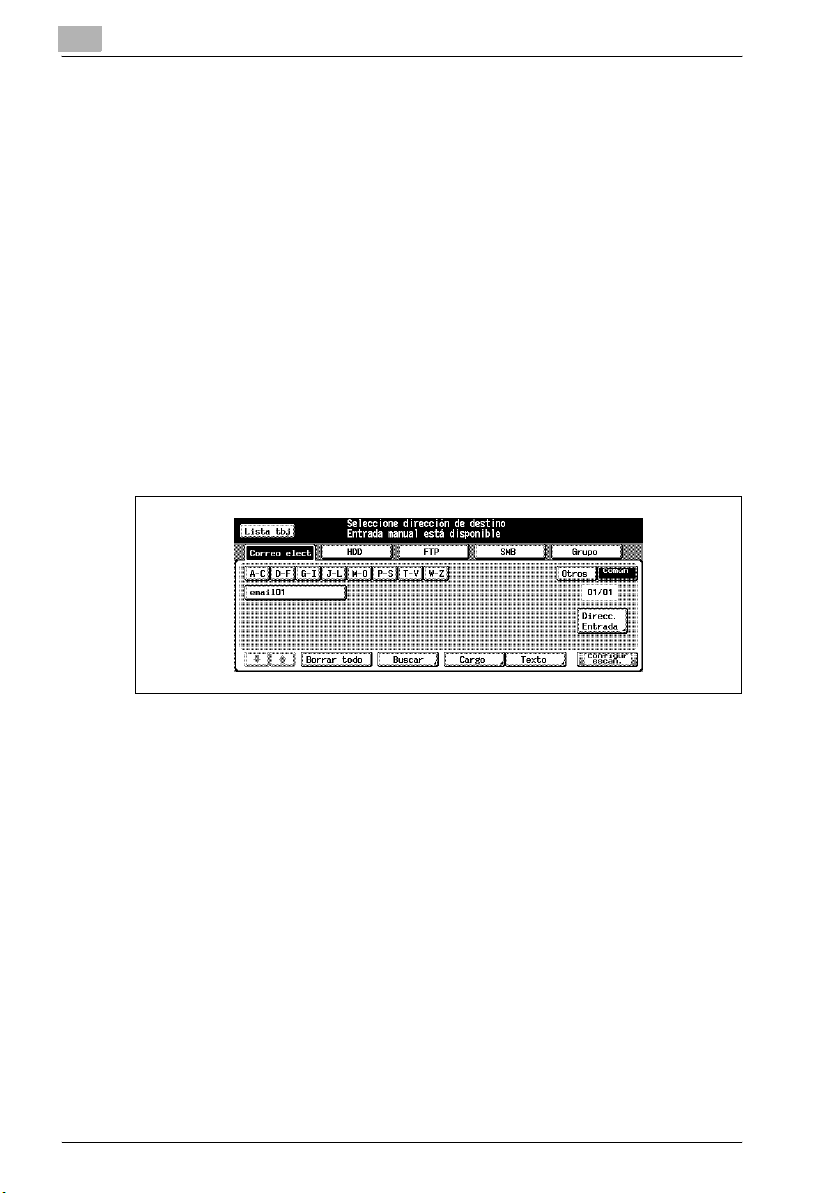
3
Antes de utilizar las características de escaneado
3.4 Cómo se busca
Las características de Escáner de red/Procesamiento de datos copiados le
permiten buscar por su nombre el destino registrado y la ubicación de almacenamiento concreta. También puede buscar el número de box de usuario
guardado.
3.4.1 Búsqueda de destino (características de búsqueda de la pantalla [Escanear])
Puede buscar un destino fuera de los destinos registrados. Puede utilizar las
características de la pantalla [Escanear].
Buscar
En la pantalla [Escanear], puede buscar el destino registrado mediante la tecla [Buscar]. Entre los destinos que se pueden buscar se encuentran las direcciones de e-mail, las ubicaciones de almacenamiento en el disco duro
interno, las direcciones de servidor FTP y de servidor SMB.
3-8 bizhub PRO 920 Scanner
